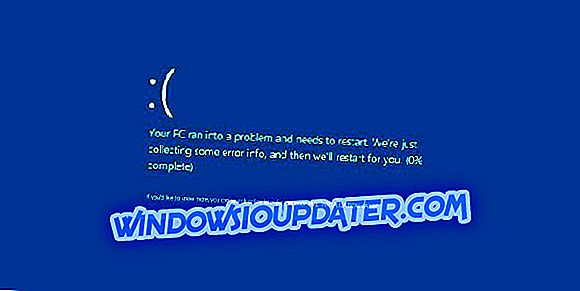5 βήματα για να διορθώσετε τα ζητήματα του Camtasia YouTube
- Ελέγξτε τη σύνδεση στο Internet
- Απενεργοποιήστε το τείχος προστασίας του Windows Defender
- Απενεργοποιήστε το λογισμικό προστασίας από ιούς τρίτου μέρους
- Επεξεργαστείτε το μητρώο
- Επανατοποθετήστε το Camtasia
Οι χρήστες Camtasia 8 και 9 μπορούν συνήθως να μεταφορτώσουν τα εγγεγραμμένα βίντεο τους απευθείας στο YouTube (ή στο Google Drive) μέσα από το λογισμικό. Ωστόσο, ορισμένοι χρήστες δήλωσαν επίσης στα φόρουμ ότι ένα μήνυμα λάθους " Camtasia can not connect to YouTube " εμφανίζεται όταν προσπαθούν να προσθέσουν τα εγγεγραμμένα κλιπ τους στο YouTube.
Κατά συνέπεια, αυτοί οι χρήστες δεν μπορούν να ανεβάσουν τα κλιπ τους στο YouTube με την Camtasia. Ακολουθούν ορισμένες διορθώσεις των Windows που ενδέχεται να επιλύσουν το λάθος Camtasia YouTube.
Λύσεις για την επίλυση προβλημάτων σύνδεσης YouTube στο Camtasia
Λύση 1: Ελέγξτε τη σύνδεση στο Internet
Το πλήρες μήνυμα σφάλματος αναφέρει: "Η Camtasia δεν μπορεί να συνδεθεί στο YouTube. Ελέγξτε τη σύνδεσή σας στο Internet και δοκιμάστε ξανά. "Ως εκ τούτου, το μήνυμα σφάλματος υποδεικνύει ότι οι χρήστες ελέγχουν τις συνδέσεις στο διαδίκτυο. Ο προφανής τρόπος για να γίνει αυτό είναι να ανοίξει μερικές ιστοσελίδες σε ένα πρόγραμμα περιήγησης.
Το εργαλείο αντιμετώπισης προβλημάτων για τις συνδέσεις στο Internet μπορεί να είναι χρήσιμο για χρήστες που πρέπει να επιδιορθώσουν συνδέσεις στο διαδίκτυο για το Camtasia. Πρόκειται για ένα εργαλείο αντιμετώπισης προβλημάτων το οποίο παρέχει διορθώσεις για καθαρές συνδέσεις που είναι προς τα κάτω ή προς τα κάτω για έναν συγκεκριμένο ιστότοπο. Ακολουθήστε τις παρακάτω οδηγίες για να ανοίξετε το εργαλείο αντιμετώπισης προβλημάτων σύνδεσης στο Internet στα Windows.
- Ανοίξτε την εκτέλεση με το πλήκτρο πρόσβασης Windows + R.
- Πληκτρολογήστε 'Πίνακας ελέγχου' στο πλαίσιο κειμένου Άνοιγμα και πατήστε το κουμπί OK .
- Κάντε κλικ στην επιλογή Αντιμετώπιση προβλημάτων για να ανοίξετε τη μικροεφαρμογή του πίνακα ελέγχου παρακάτω.

- Κάντε κλικ στο Δίκτυο και στο Internet για να ανοίξετε τη λίστα αντιμετώπισης προβλημάτων που εμφανίζεται αμέσως παρακάτω.

- Κάντε δεξί κλικ στην επιλογή Συνδέσεις Internet και επιλέξτε Εκτέλεση ως διαχειριστής
- Κάντε κλικ στο κουμπί Για προχωρημένους για να επιλέξετε την αυτόματη επιλογή Εφαρμογή επισκευών .
- Στη συνέχεια, πατήστε το κουμπί Επόμενο για να ξεκινήσετε την αντιμετώπιση προβλημάτων και να προχωρήσετε στις προτεινόμενες αναλύσεις.
Λύση 2: Απενεργοποιήστε το τείχος προστασίας του Windows Defender
Το μήνυμα λάθους " Camtasia can not connect to YouTube " εξακολουθεί να εμφανίζεται για ορισμένους χρήστες όταν οι συνδέσεις στο διαδίκτυο είναι εντάξει. Ωστόσο, το τείχος προστασίας του Windows Defender μπορεί ακόμα να αποκλείει συνδέσεις για συγκεκριμένο λογισμικό. Επομένως, η Camtasia που δεν συνδέεται με το YouTube θα μπορούσε να οφείλεται στο Τείχος προστασίας των Windows που εμποδίζει το λογισμικό. Απενεργοποιήστε λοιπόν το WDF για να βεβαιωθείτε ότι δεν εμποδίζει την Camtasia.
- Για να ενεργοποιήσετε το Τείχος προστασίας του Windows Defender, ανοίξτε το Εξάρτημα εκκίνησης.
- Στη συνέχεια, πληκτρολογήστε ' firewall.cpl ' στο Run και κάντε κλικ στο OK για να ανοίξετε το παράθυρο.
- Κάντε κλικ στην επιλογή Ενεργοποίηση ή απενεργοποίηση του τείχους προστασίας του Windows Defender για να ανοίξετε τις ρυθμίσεις που εμφανίζονται παρακάτω.

- Στη συνέχεια, επιλέξτε και τις δύο επιλογές Απενεργοποίηση του τείχους προστασίας του Windows Defender και κάντε κλικ στο κουμπί OK .
Εάν ενεργοποιήσετε την απενεργοποίηση του WDF, επιδιορθώνει το λάθος Camtasia YouTube, το τείχος προστασίας πρέπει να έχει κλείσει το λογισμικό. Μπορείτε να απενεργοποιήσετε προσωρινά το τείχος προστασίας πριν ανοίξετε το λογισμικό και, στη συνέχεια, ενεργοποιήστε το ξανά, όπως απαιτείται.
Εναλλακτικά, μπορείτε να ρυθμίσετε εξερχόμενους και εισερχόμενους κανόνες WDF με την εφαρμογή Τείχος προστασίας του Windows Defender που επιτρέπει τη σύνδεση Camtasia.
Λύση 3: Απενεργοποίηση λογισμικού προστασίας από ιούς τρίτων κατασκευαστών
Το λογισμικό προστασίας από ιούς με τείχη προστασίας μπορεί να αποκλείσει τις συνδέσεις λογισμικού άλλων κατασκευαστών με τον ίδιο τρόπο όπως το WDF. Ως εκ τούτου, οι χρήστες της Camtasia θα πρέπει επίσης να απενεργοποιήσουν τα βοηθητικά προγράμματα προστασίας από ιούς τρίτου μέρους πριν ανοίξουν το λογισμικό screencast. Για να το κάνετε αυτό, κάντε δεξί κλικ στο εικονίδιο της γραμμής συστήματος του βοηθητικού προγράμματος προστασίας από ιούς για να ανοίξετε το μενού περιβάλλοντος, από το οποίο συνήθως μπορείτε να επιλέξετε μια επιλογή απενεργοποίησης ή απενεργοποίησης.
Εάν δεν μπορείτε να βρείτε οποιαδήποτε επιλογή απενεργοποίησης στροφής στο μενού περιβάλλοντος του βοηθητικού προγράμματος αντιμετώπισης ιών, ανοίξτε το μενού ρυθμίσεων ή την καρτέλα στο κύριο παράθυρο του λογισμικού για να επιλέξετε μια επιλογή απενεργοποίησης από εκεί.
Λύση 4: Επεξεργασία του μητρώου
Η επίσημη απόφαση του TechSmith για το λάθος Camtasia 8 YouTube είναι να διαγράψει το κλειδί μητρώου 8.0 του λογισμικού. Πολλοί χρήστες Camtasia Studio 8 και 9 επιβεβαίωσαν ότι η επεξεργασία του μητρώου διορθώνει το σφάλμα του YouTube. Ακολουθήστε τις παρακάτω οδηγίες για να επεξεργαστείτε το μητρώο.
- Ανοίξτε το αξεσουάρ Run.
- Εισαγάγετε 'regedit' στο πλαίσιο Άνοιγμα κειμένου και πατήστε το κουμπί OK . Στη συνέχεια θα ανοίξει το παράθυρο του Επεξεργαστή Μητρώου.

- Πληκτρολογήστε 'ComputerHKEY_CURRENT_USERSoftwareTechSmithCamtasia Studio8.0' στη γραμμή διευθύνσεων του Editor Registry για να ανοίξετε αυτό το κλειδί. Εναλλακτικά, μπορείτε να αντιγράψετε και να επικολλήσετε τη διαδρομή μητρώου με τα πλήκτρα Ctrl + C και Ctrl + V.
- Κάντε δεξί κλικ στο φάκελο 8.0 (ή το πλήκτρο) στα αριστερά του Επεξεργαστή Μητρώου και επιλέξτε Διαγραφή .
- Στη συνέχεια, ανοίξτε το Camtasia Studio 8.
Λύση 5: Επανεγκαταστήστε το Camtasia
- Οι χρήστες της Camtasia δήλωσαν επίσης ότι η επανεγκατάσταση του λογισμικού μπορεί να διορθώσει το σφάλμα " δεν μπορεί να συνδεθεί στο YouTube ". Οι χρήστες μπορούν να απεγκαταστήσουν την Camtasia πληκτρολογώντας 'appwiz.cpl' στο Run.
- Στη συνέχεια, επιλέξτε Camtasia Studio σε Προγράμματα και δυνατότητες

- Πατήστε το κουμπί Uninstal l.
- Κάντε κλικ στο κουμπί Ναι για επιβεβαίωση.
- Κάντε επανεκκίνηση των Windows μετά την απεγκατάσταση του λογισμικού.
- Στη συνέχεια, επανεγκαταστήστε το Camtasia Studio με τον οδηγό ρύθμισης.
Μία ή περισσότερες από τις παραπάνω αναλύσεις πιθανόν να διορθώσουν το λάθος Camtasia YouTube για τους περισσότερους χρήστες. Ωστόσο, εάν όχι, οι χρήστες της Camtasia μπορούν να στείλουν ένα εισιτήριο υποστήριξης στην TechSmith στη σελίδα υποβολής εισιτηρίων της εταιρείας.
Θυμηθείτε ότι μπορείτε επίσης να προσθέσετε εγγεγραμμένα βίντεο στο YouTube χωρίς το λογισμικό Camtasia.
ΣΧΕΤΙΚΑ ΑΡΘΡΑ ΓΙΑ ΤΟΝ ΕΛΕΓΧΟ:
- Πώς να διορθώσετε τα σφάλματα μαύρης οθόνης Camtasia 9 στα Windows 10
- 10 Καλύτερο λογισμικό καταγραφής οθόνης των Windows 10 για χρήση
- Πώς να χρησιμοποιήσετε την εγγραφή οθόνης στα Windows 10